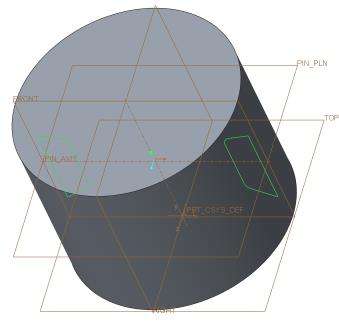Creazione di sketch
1. Nella scheda
Modello (Model), fate clic su
 Sketch
Sketch nel gruppo
Riferimento (Datum). Viene visualizzata la finestra di dialogo
Sketch.
2. Nella finestra di dialogo Sketch, effettuate le operazioni indicate di seguito.
a. Selezionate il piano di Riferimento FRONT come piano di sketch.
b. Fate clic su nella casella Riferimento (Reference) e selezionate il piano di Riferimento TOP.
c. Selezionate All'inizio (Top) dall'elenco Orientamento (Orientation).
d. Fate clic su Sketch. Viene visualizzata la scheda Sketch.
3. Fate clic con il pulsante destro del mouse nell'area grafica e scegliete Riferimenti (References). Viene visualizzata la finestra di dialogo Riferimenti (References).
4. Selezionate il piano di Riferimento PIN_PLN e fate clic su Chiudi (Close).
5. Nella barra degli strumenti grafici, fate clic su

Vista sketch (Sketch View).
6. Fate clic su
 Linea (Line)
Linea (Line) nel gruppo
Sketch (Sketching).
a. Tracciate la prima linea parallela al bordo destro. Quando la linea è verticale viene visualizzata la lettera V.
b. Tracciate la prima linea ad angolo.
c. Tracciate la seconda linea verticale parallela alla prima.
d. Chiudete la forma connettendo la seconda linea verticale al punto iniziale della prima.
7. Fate clic con il pulsante centrale per chiudere lo strumento linea e fate di nuovo clic con il pulsante centrale per chiudere lo strumento sketch.
8. Fate clic su
 Asse mezzeria (Centerline)
Asse mezzeria (Centerline) nel gruppo
Sketch (Sketching).
a. Fate clic in un punto qualsiasi della linea tratteggiata verticale.
b. Spostate il puntatore. L'asse mezzeria è attaccata al puntatore.
c. Fate clic sulla linea tratteggiata verticale per definire il posizionamento dell'asse di mezzeria.
9. Fate clic su
 Quota (Dimension)
Quota (Dimension) nel gruppo
Quota (Dimension). Le quote dello sketch vengono visualizzate nell'area grafica.
10. Nell'area grafica, effettuate le operazioni indicate di seguito.
a. Fate clic sulla linea verticale e sulla linea ad angolo superiore. Fate clic con il pulsante centrale per definire il valore dell'angolo. Modificate il valore in 100 e premete INVIO.
b. Fate clic sulla linea verticale sinistra e sulla linea ad angolo inferiore. Fate clic con il pulsante centrale per definire il valore dell'angolo. Modificate il valore in 118 e premete INVIO.
c. Fate clic sul piano di Riferimento PIN_PLN e sul punto di intersezione tra la linea verticale e la linea ad angolo superiore. Fate clic con il pulsante centrale per definire l'altezza del piano di Riferimento. Modificate il valore in 13.67 e premete INVIO.
d. Fate clic sulla linea verticale sinistra e sulla linea verticale destra. Fate clic con il pulsante centrale per definire la larghezza. Modificate il valore in 10 e premete INVIO.
e. Fate doppio clic sulle quote rimanenti e modificate i valori come illustrato nella figura seguente.
11. Fate clic su
 Raccordo (Fillet)
Raccordo (Fillet) nel gruppo
Sketch (Sketching).
12. Nell'area grafica, effettuate le operazioni indicate di seguito.
a. Per creare il raccordo superiore, selezionate la linea verticale sinistra e la linea ad angolo superiore.
b. Per creare il raccordo inferiore, selezionate la linea verticale sinistra e la linea ad angolo inferiore.
c. Fate clic con il pulsante centrale del mouse per uscire dallo strumento raccordo.
d. Fate doppio clic sulle quote rimanenti e modificate i valori come illustrato nella figura seguente.
13. Fate clic su
 Seleziona (Select)
Seleziona (Select) nel gruppo
Operazioni (Operations).
14. Tenete premuto il pulsante sinistro del mouse e trascinate un riquadro intorno allo sketch creato.
15. Fate clic su
 Specchiatura (Mirror)
Specchiatura (Mirror) nel gruppo
Modifica (Editing), quindi sull'asse di mezzeria verticale. Lo sketch viene specchiato sull'asse di mezzeria verticale.
16. Fate clic con il pulsante destro del mouse nell'area grafica, quindi fate clic su
 Salva lo sketch ed esce (Save the sketch and exit)
Salva lo sketch ed esce (Save the sketch and exit).
17. Nella barra degli strumenti grafici fate clic su
 Orientamenti salvati (Saved Orientations)
Orientamenti salvati (Saved Orientations), quindi su
Orientamento di default (Default Orientation).
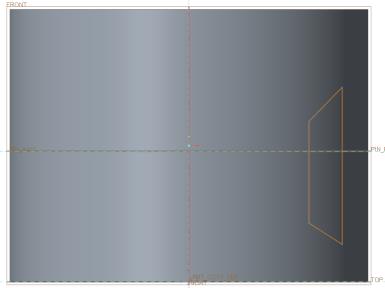
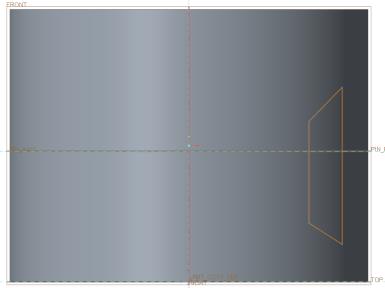
 Sketch nel gruppo Riferimento (Datum). Viene visualizzata la finestra di dialogo Sketch.
Sketch nel gruppo Riferimento (Datum). Viene visualizzata la finestra di dialogo Sketch. Vista sketch (Sketch View).
Vista sketch (Sketch View). Linea (Line) nel gruppo Sketch (Sketching).
Linea (Line) nel gruppo Sketch (Sketching).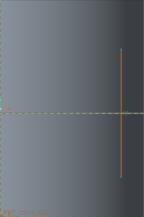
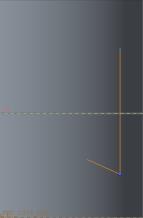
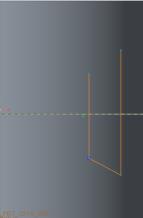
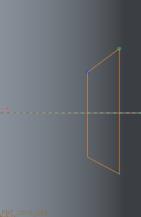
 Asse mezzeria (Centerline) nel gruppo Sketch (Sketching).
Asse mezzeria (Centerline) nel gruppo Sketch (Sketching). Quota (Dimension) nel gruppo Quota (Dimension). Le quote dello sketch vengono visualizzate nell'area grafica.
Quota (Dimension) nel gruppo Quota (Dimension). Le quote dello sketch vengono visualizzate nell'area grafica.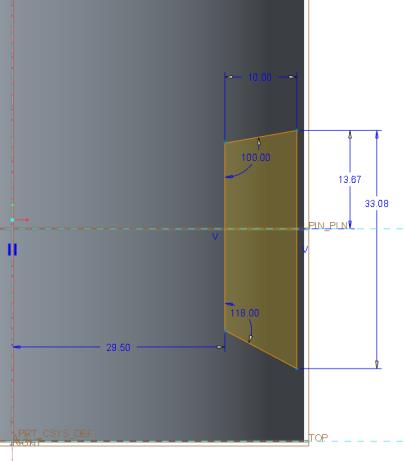
 Raccordo (Fillet) nel gruppo Sketch (Sketching).
Raccordo (Fillet) nel gruppo Sketch (Sketching).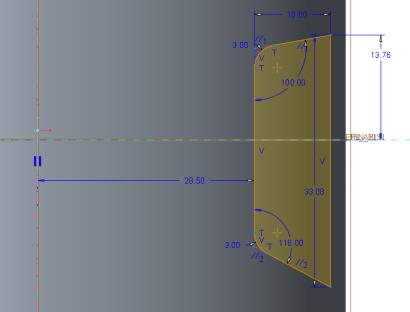
 Seleziona (Select) nel gruppo Operazioni (Operations).
Seleziona (Select) nel gruppo Operazioni (Operations). Specchiatura (Mirror) nel gruppo Modifica (Editing), quindi sull'asse di mezzeria verticale. Lo sketch viene specchiato sull'asse di mezzeria verticale.
Specchiatura (Mirror) nel gruppo Modifica (Editing), quindi sull'asse di mezzeria verticale. Lo sketch viene specchiato sull'asse di mezzeria verticale.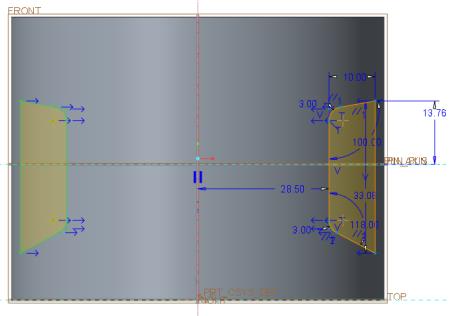
 Salva lo sketch ed esce (Save the sketch and exit).
Salva lo sketch ed esce (Save the sketch and exit). Orientamenti salvati (Saved Orientations), quindi su Orientamento di default (Default Orientation).
Orientamenti salvati (Saved Orientations), quindi su Orientamento di default (Default Orientation).